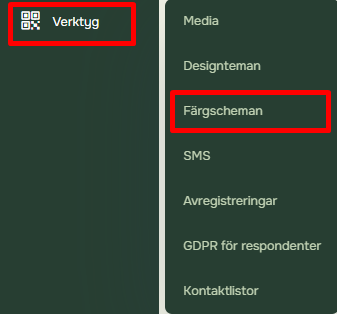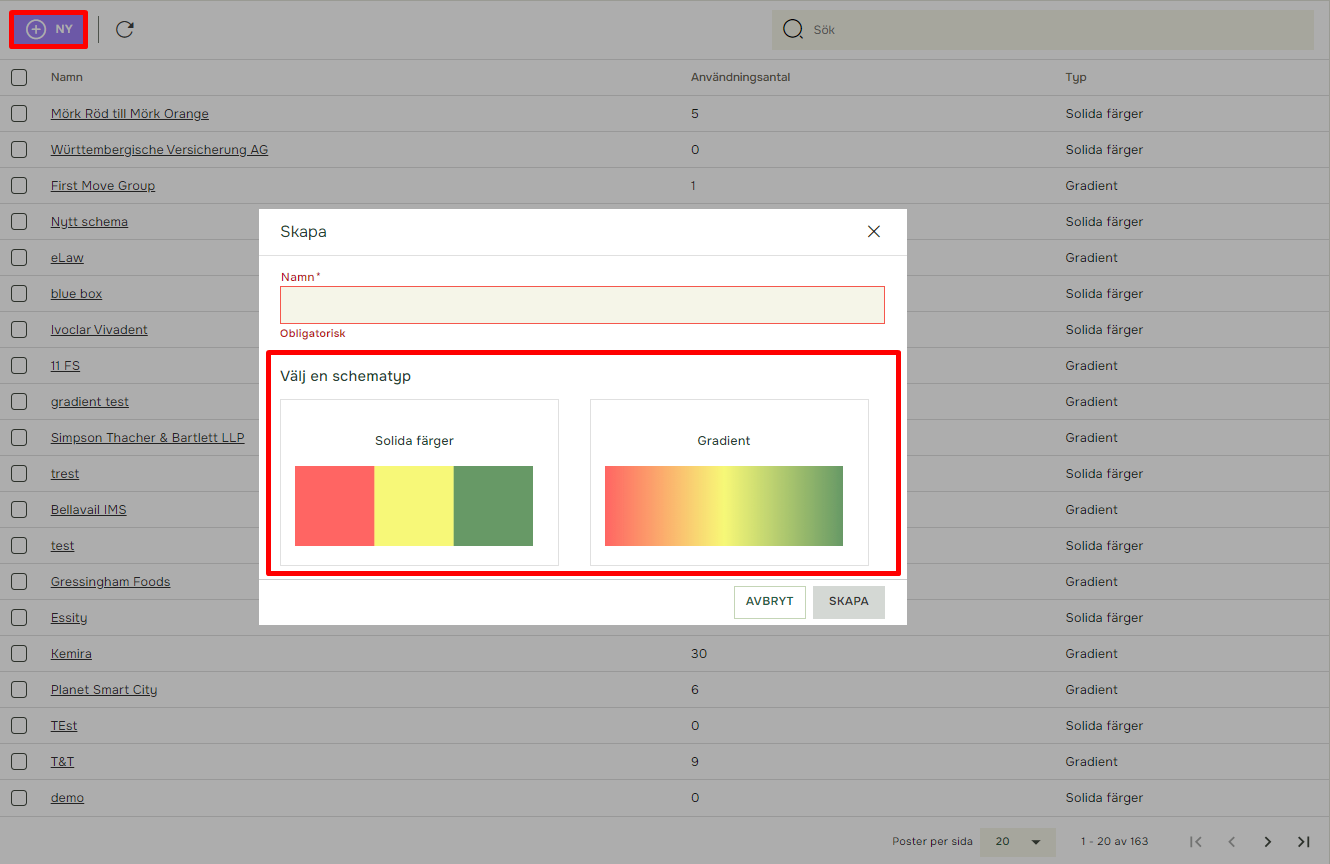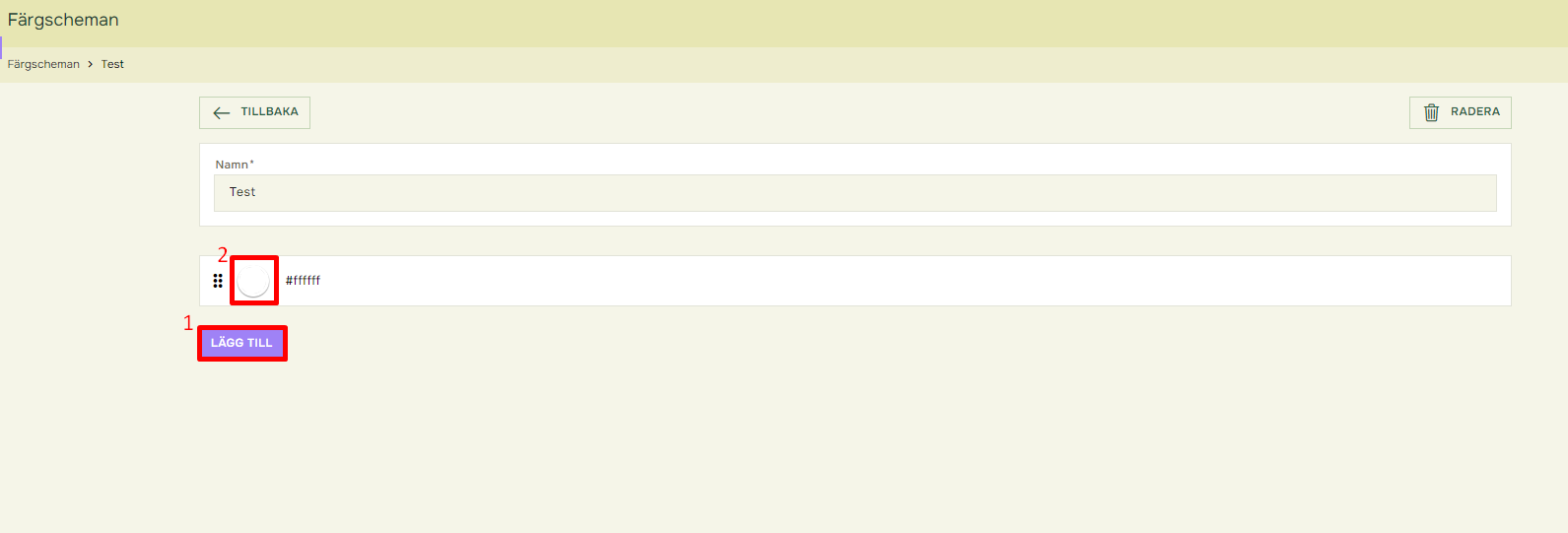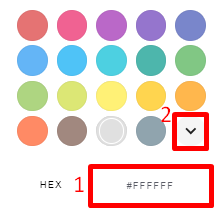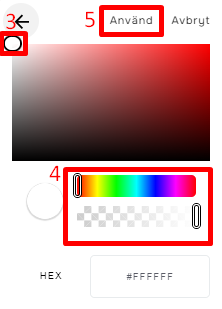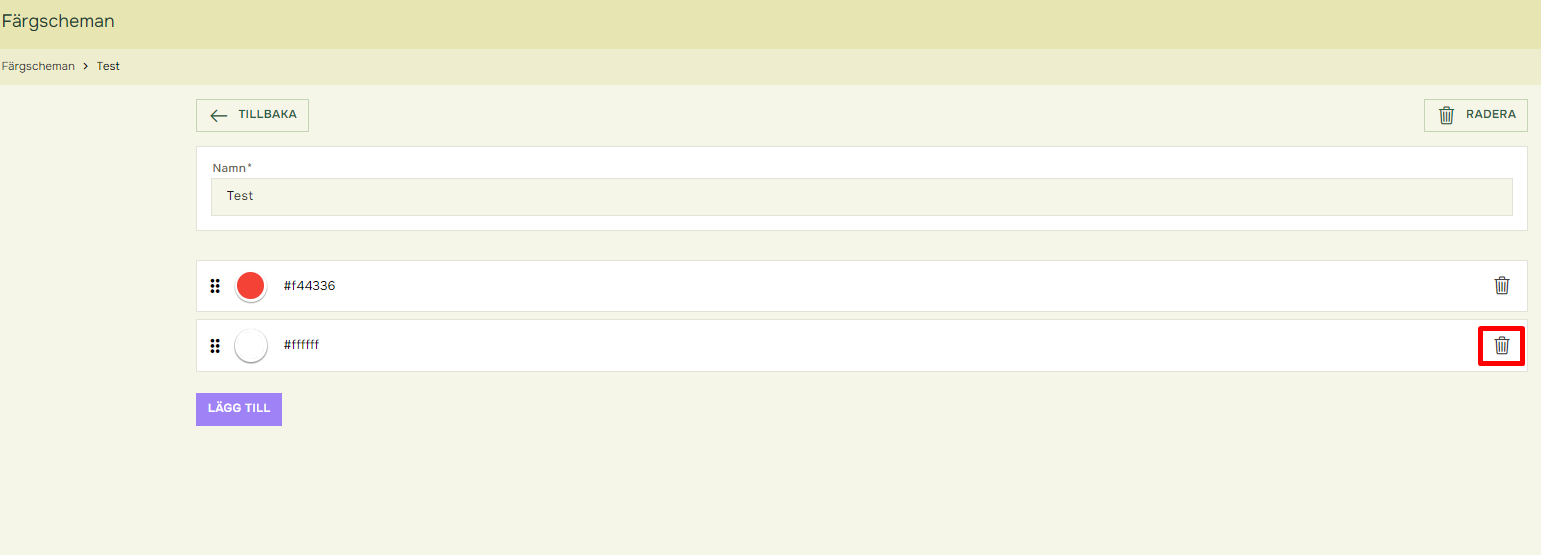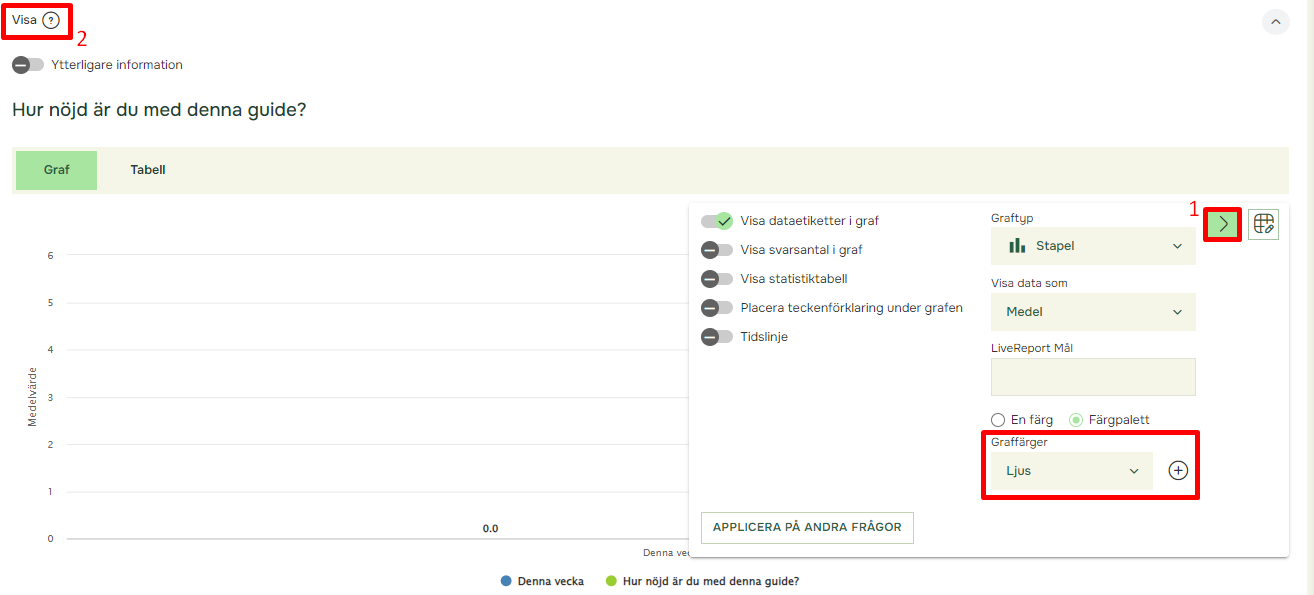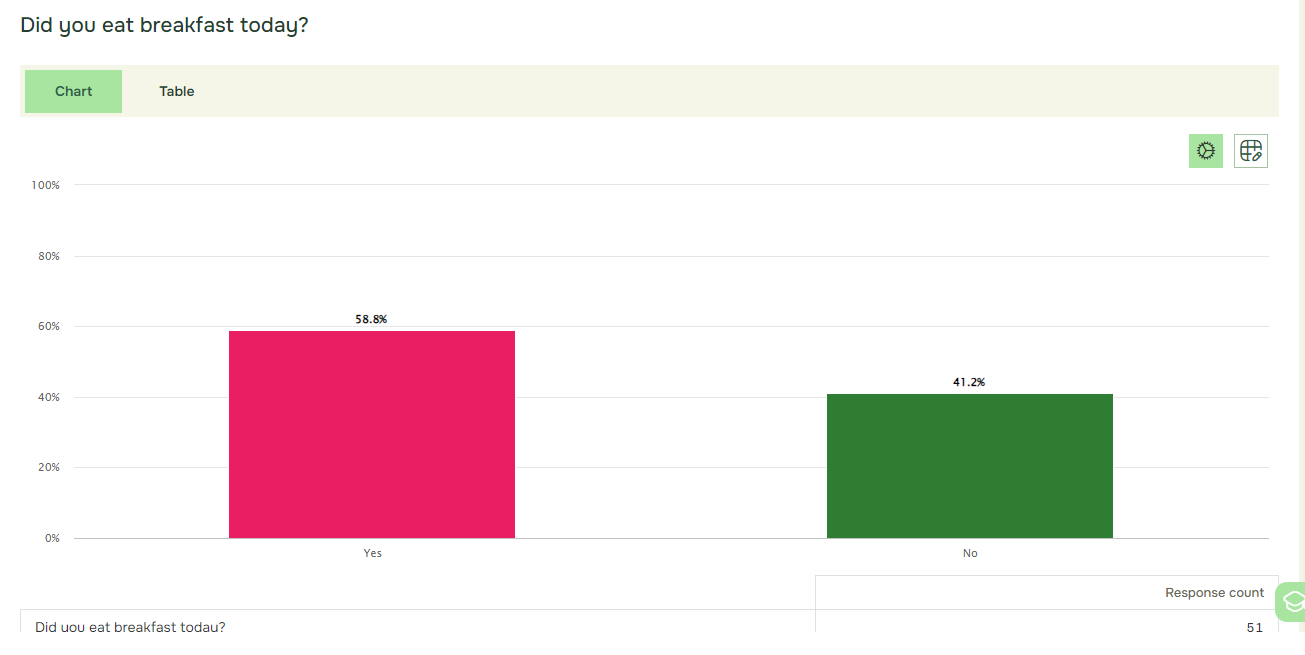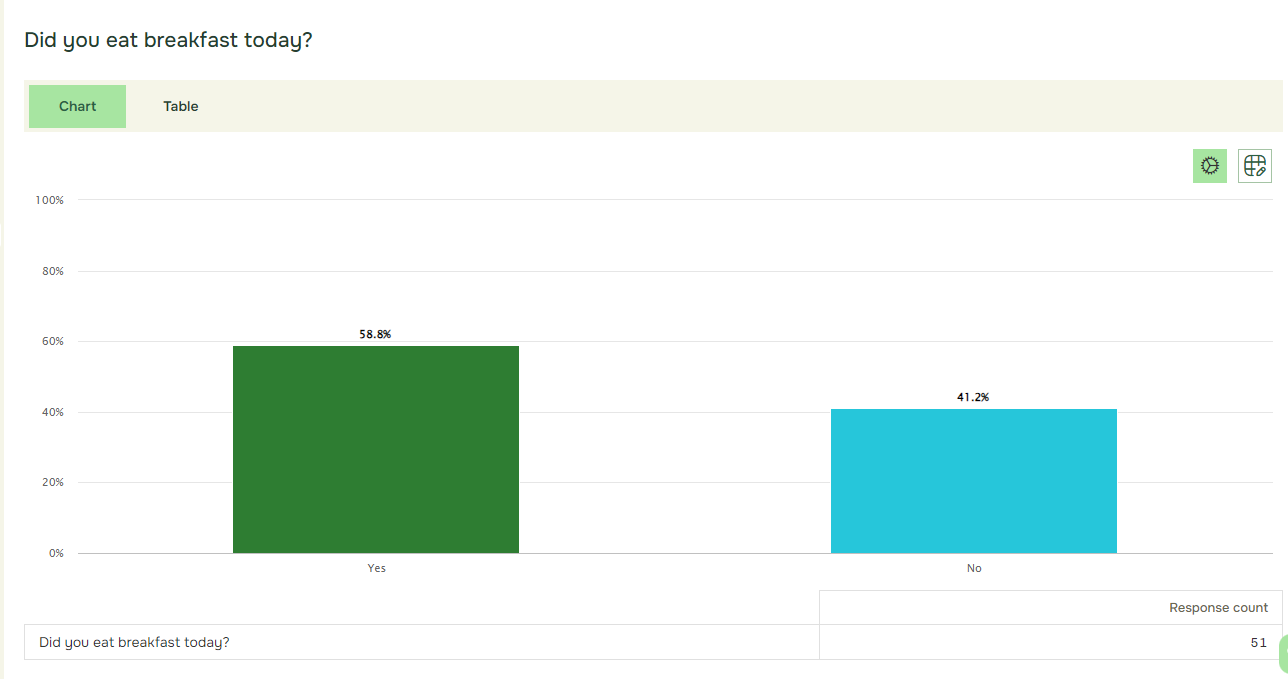Hur du använder Färgscheman
Senast uppdaterat mer än 2 månader sedan |
Skriv ut
En viktig faktor för att skapa effektiva diagram som framhäver historien du vill att data ska berätta, är valet av färger. I den här artikeln kommer vi att titta närmare på hur du kan skapa dina egna färguppsättningar, att användas i Livereports eller rapporter som innehåller diagram och tabeller.
Notera att den här funktionen är enbart påslagen för Superusers och Account Admins.
- Den här funktionen finns på den vänstra sidopanelen i Essentials.
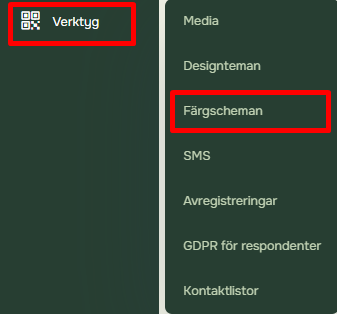
- Klicka på den lila plusknappen i nästa fönster, ange önskat namn och välj om du vill ha solida eller gradienta färger.
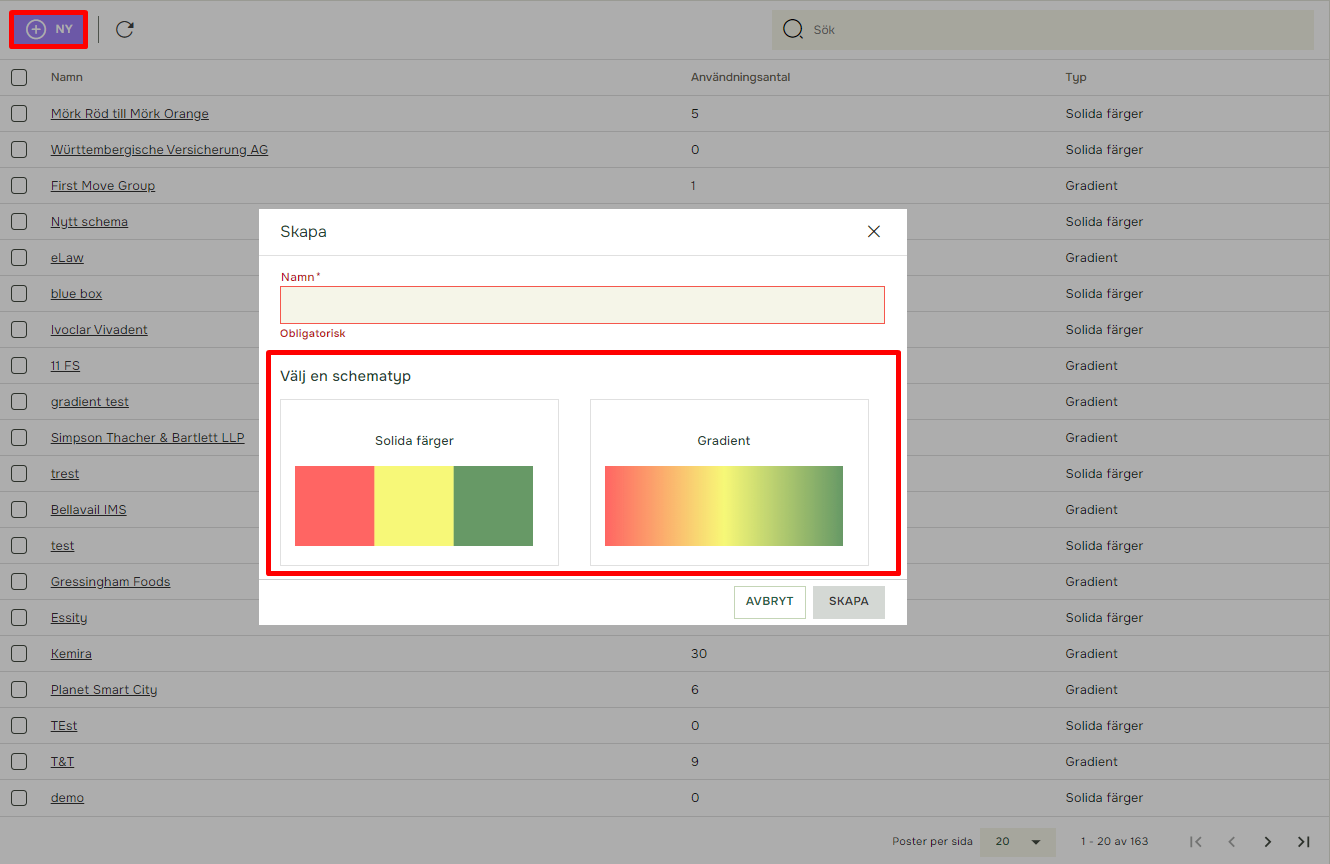
- Därefter kan du lägga till/ta bort och redigera de färger du vill att uppsättningen ska innehålla genom att klicka på Lägg till(1). Vit kommer att läggas till som standard och du kan anpassa det genom att klicka på Cirkeln(2) och förhandsgranska färgen
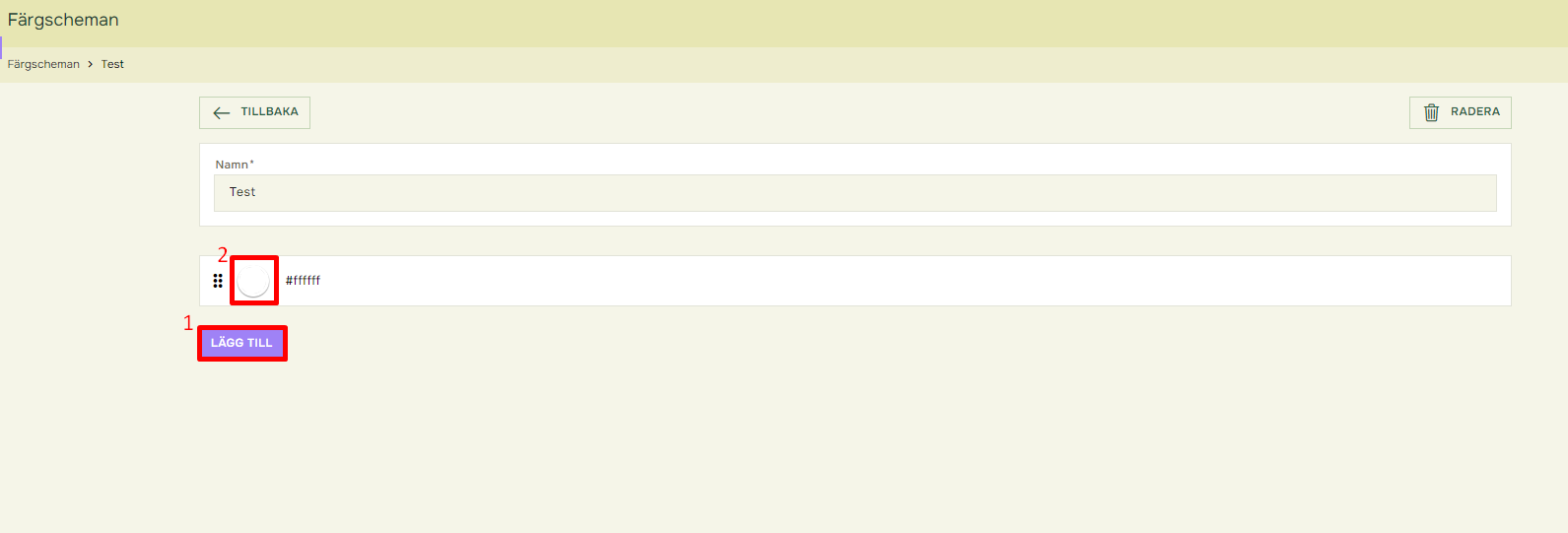
- Du kan nu välja en färg eller skriva in Color HEX Code(1) för din önskade färg. Men om du inte vill välja bland de visade färgerna eller har en färgkod, kan du klicka på rullgardinsmenyn(2).
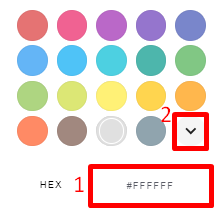
- En palett kommer att visas där du kan välja exakt den färg du vill ha. Flytta pekaren (3-4) för att hitta önskad färg och klicka på Använd (5).
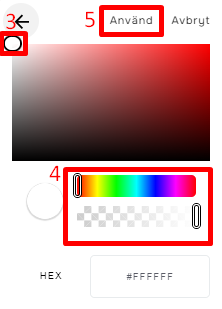
- Den valda färgen är nu tillgänglig och du kan ändra den ordning du vill att färgerna ska visas genom att markera och dra en till önskad ordning.
- Klicka på knappen Ta bort om du vill ta bort en färg från din färguppsättning.
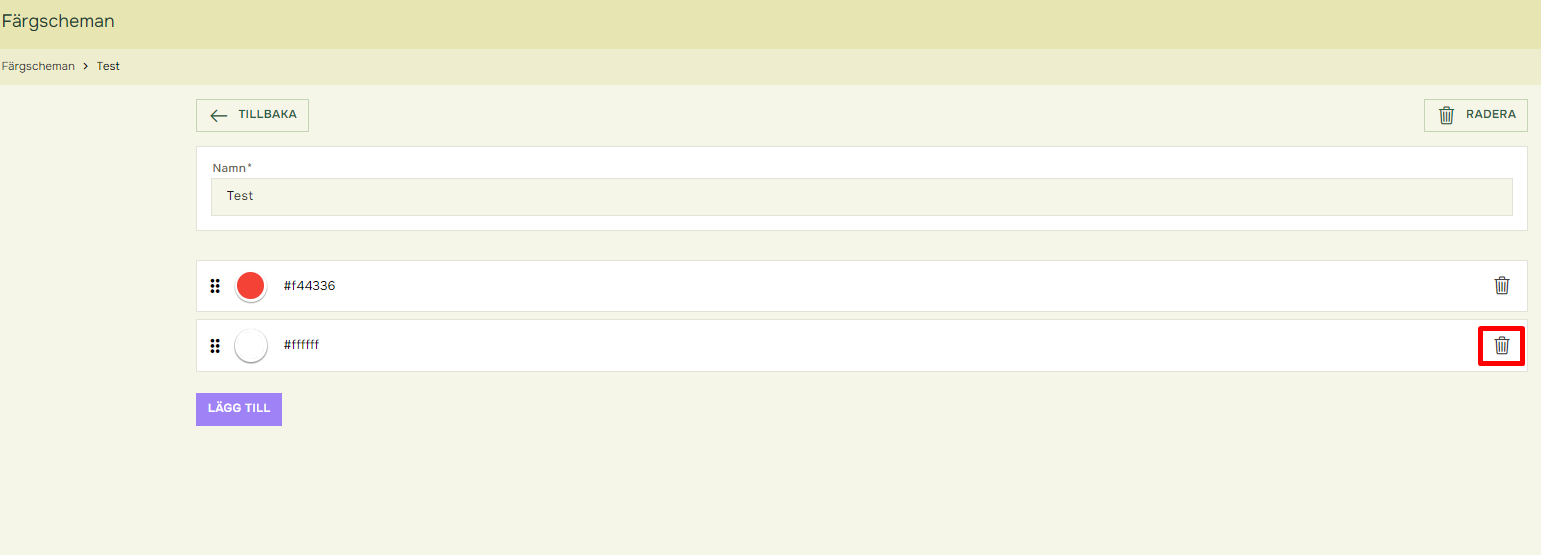
Färgerna som visas i detta exempel är endast för illustrationsändamål. Välj dina färger enligt den historia du vill berätta genom dina rapporter!
Nu när vi har lagt till önskade färger till uppsättningen, låt oss se hur man använder uppsättningen i en rapport:
- Navigera till Resultat i den övre panelen och öppna en befintlig eller ny rapport och öppna sedan fliken Inställningar(1) under Visa-fliken(2). Under inställningar kommer du se en rullgardinsmeny som heter Graffärger.
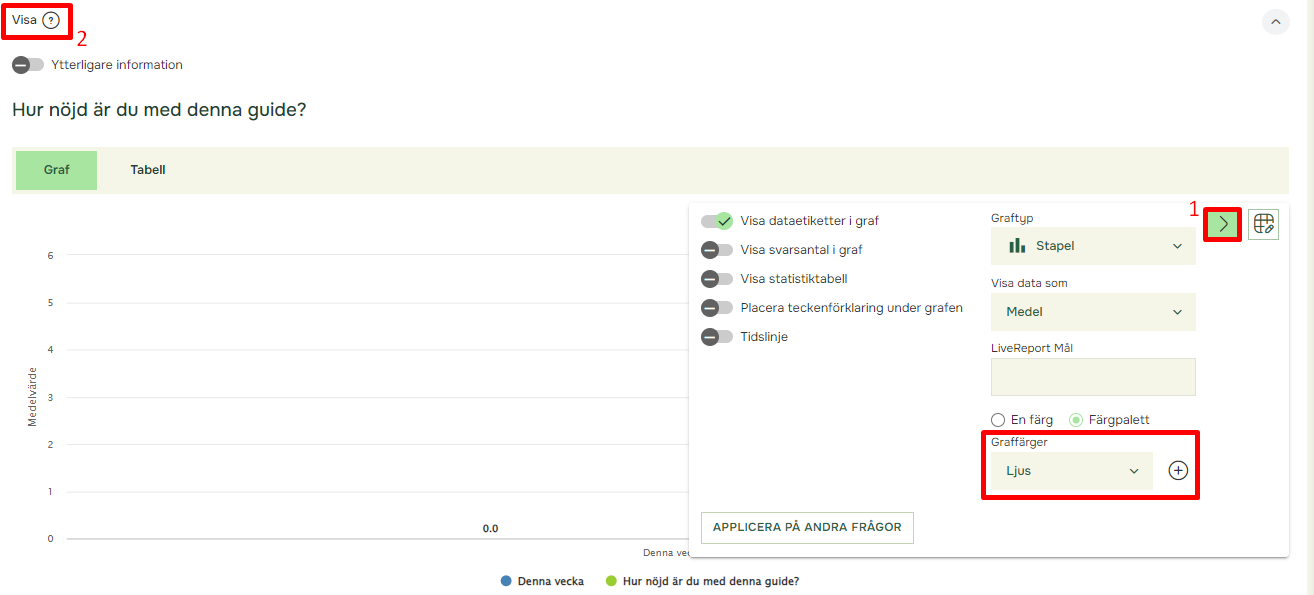
- Klicka på rullgardinslistan som heter Graffärger och skriv in namnet på ditt Färgset för att hitta det.
- När du har valt färgschema kommer du att se en förhandsvisning av den valda färguppsättningen under Display. Som du ser nedan stämmer inte färgerna med alternativen, Ja är rött, Kanske är grönt och Nej är gult. I de flesta fall kommer detta inte att vara önskad ordning, i nästa steg fixar vi detta.
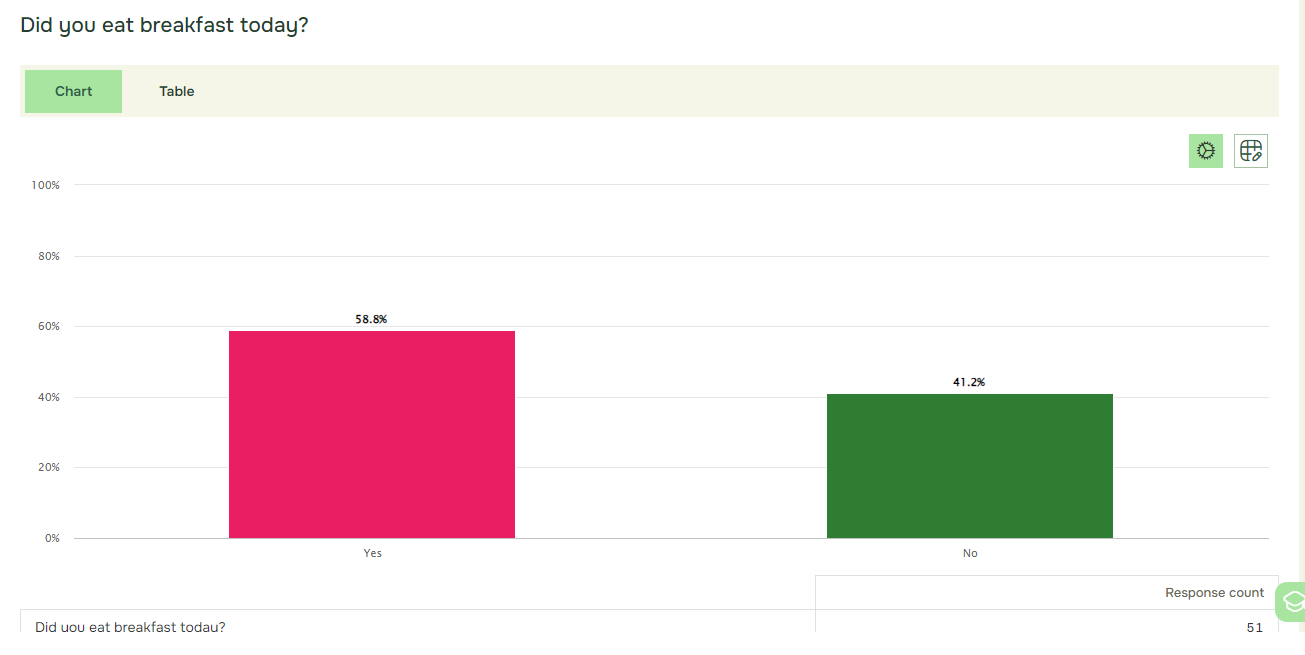
- Navigera till Färgscheman och ändra ordningen på dina färger. Navigera sedan till rapporten igen och se till att färguppsättningen är i önskad ordning.
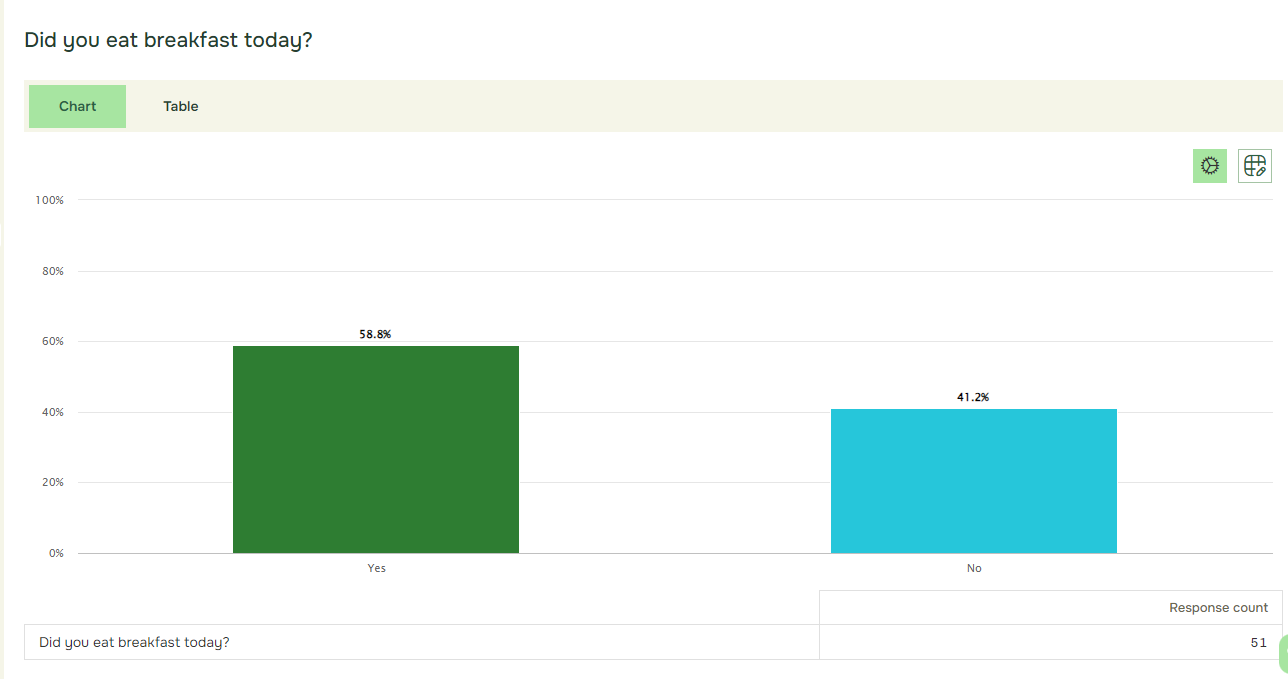
Du kan också använda färguppsättningen i en tabell genom att välja färgschema när du tittar på en tabell!